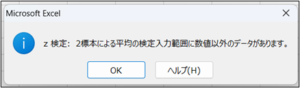Z検定とは
母集団の平均と標準偏差がわかっていて、母集団が正規分析に従っている場合で、2つのグループの平均に差があるかどうかを帰無仮説と対立仮説をたてて、調べます。
Z検定を行う方法
Excelの関数であるZ.TEST関数を使用してZ検定を行います。
これからZ.TEST関数を使用して検定する3つの方法を説明します。
例として、A工場で製造されたお菓子の内容量の平均が100gとなっているかどうかを検証します。

- 帰無仮説:A工場で製造されたお菓子の内容量100gではない
- 対立仮説:A工場で製造されたお菓子の内容量100gである
1つ目の方法は、セルに直接、関数を手入力する方法です。
①セルにカーソルがある状態で、「=z」と入力すると、Zから始まる関数の一覧がプルダウンで表示されます。
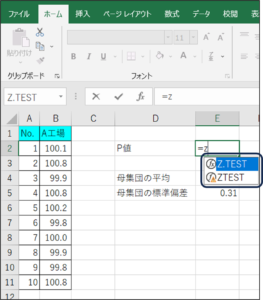
②「TEST」を選択し、Tabキーを押します。
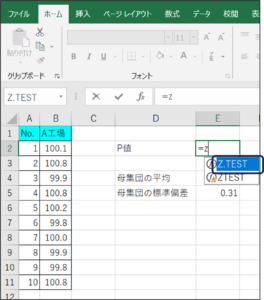
③TEST関数で比較するデータの入力待ち状態となります。
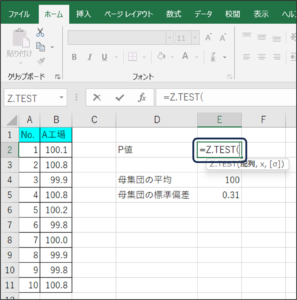
④セルの範囲選択を使用して、A工場で製造されたお菓子の内容量データを入力します。
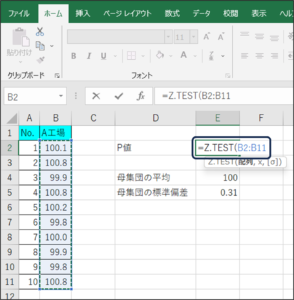
⑤データを区切るため、「,」を入力します。
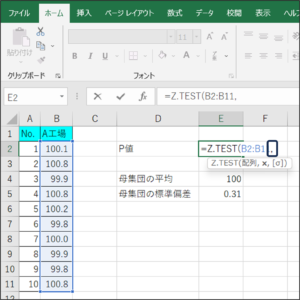
⑥セルの範囲選択を使用して、母集団の平均を入力します。
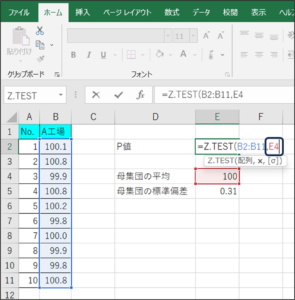
⑦データを区切るため、「,」を入力します。
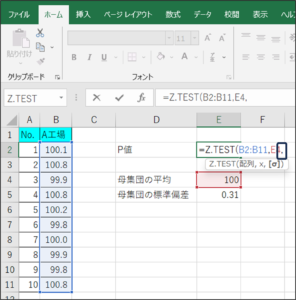
⑧セルの範囲選択を使用して、母集団の標準偏差を入力し、Enterを押します。
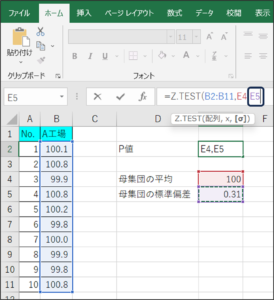
⑨片側検定のP値が表示されます。
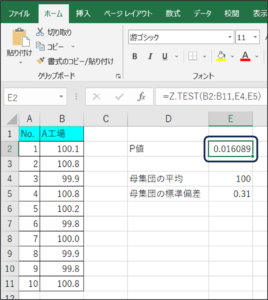
⑩片側検定のP値から両側検定のP値を計算します。
計算式を入力し、Enterを押します。
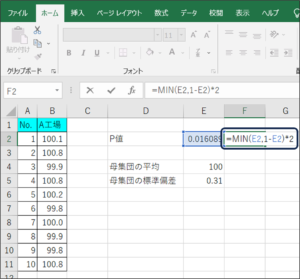
⑪両側検定のP値が表示されます。
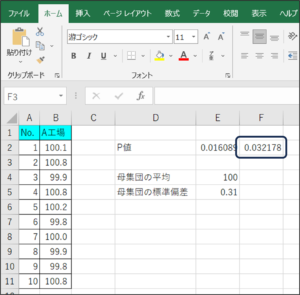
P値は「0.0032178」です。
P値が0.05以下であれば、帰無仮説を受容します。
今回の結果は、0.05以下であるため、「A工場で製造されたお菓子の内容量100gではない」と考えられます。
2つ目の方法は、関数を挿入する方法です。
①セルが選択されている状態で、fxボタンをクリックします。
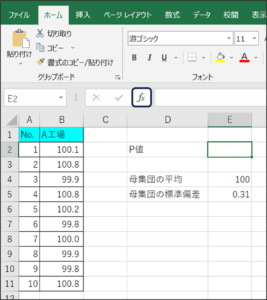
②関数の挿入画面が表示されます。
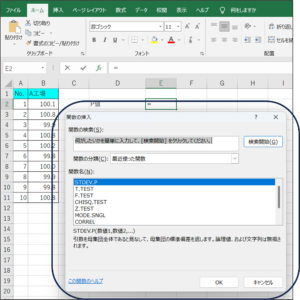
③関数の検索欄に、「Z」と入力し、検索開始(G)ボタンをクリックします。
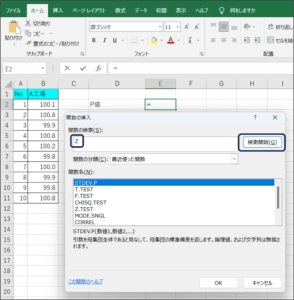
④検索結果の関数名からTEST関数を選択し、OKボタンをクリックします。
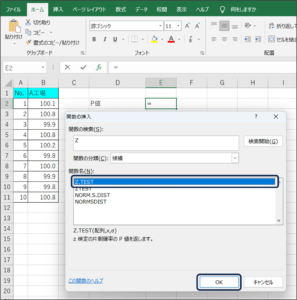
⑤関数の引数画面が表示されます。
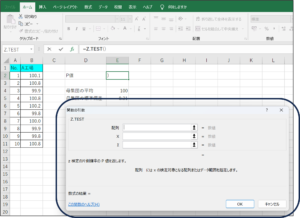
⑥配列にセルの範囲選択を使用して、A工場で製造されたお菓子の内容量データを入力します。
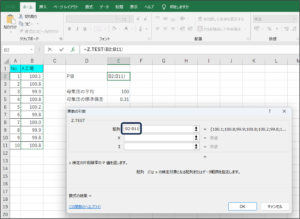
⑦Xにセルの範囲選択を使用して、検定する値(今回は、母集団の平均)を入力します。
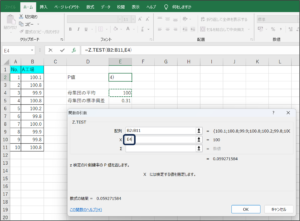
⑧Σにセルの範囲選択を使用して、母集団の標準偏差を入力し、OKボタンをクリックします。

⑨片側検定のP値が表示されます。
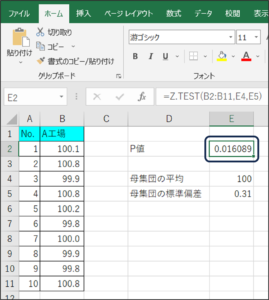
⑩片側検定のP値から両側検定のP値を計算します。
計算式を入力し、Enterを押します。
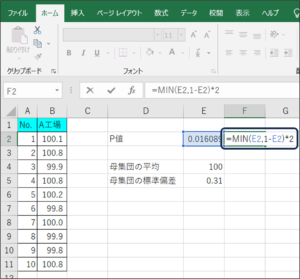
⑪両側検定のP値が表示されます。
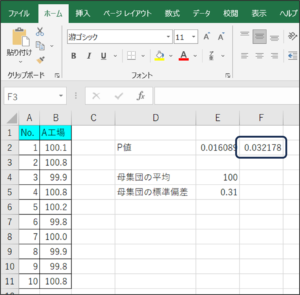
P値は「0.0032178」です。
P値が0.05以下であれば、帰無仮説を受容します。
今回の結果は、0.05以下であるため、「A工場で製造されたお菓子の内容量100gではない」と考えられます。
3つ目の方法は、数式タブから関数を入力する方法です。
①セルが選択されている状態で、数式タブのその他の関数の中にある統計のTEST関数を選択します。
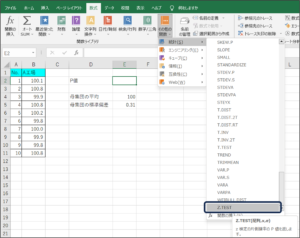
②関数の引数画面が表示されます。
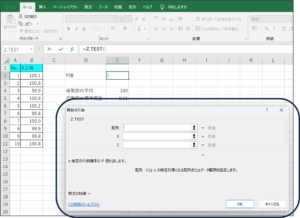
③配列にセルの範囲選択を使用して、A工場で製造されたお菓子の内容量データを入力します。
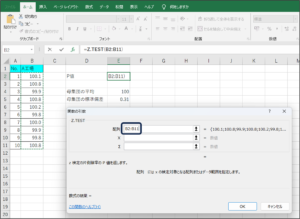
④Xにセルの範囲選択を使用して、検定する値(今回は、母集団の平均)を入力します。
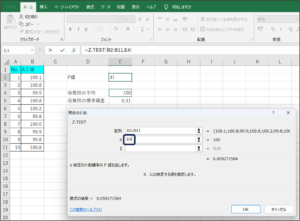
⑤Σにセルの範囲選択を使用して、母集団の標準偏差を入力し、OKボタンをクリックします。
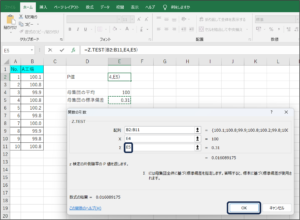
⑥片側検定のP値が表示されます。
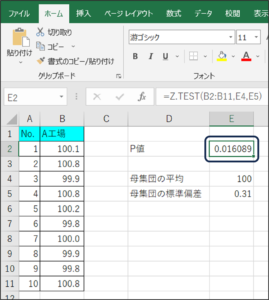
⑦片側検定のP値から両側検定のP値を計算します。
計算式を入力し、Enterを押します。
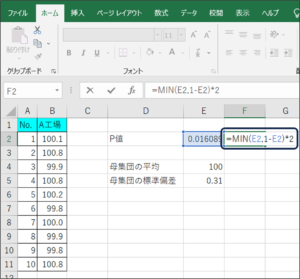
⑧両側検定のP値が表示されます。
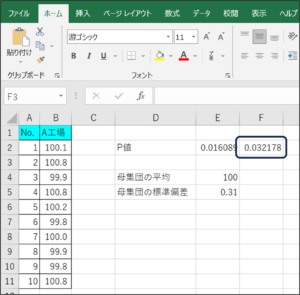
P値は「0.0032178」です。
P値が0.05以下であれば、帰無仮説を受容します。
今回の結果は、0.05以下であるため、「A工場で製造されたお菓子の内容量100gではない」と考えられます。
以上の3つの方法で、Z.TEST関数によるZ検定により、P値を求めることができます。
次に、Excelの分析ツールを使用して、Z検定を行う方法を説明します。
Excelの分析ツールを使用して、Z検定を行います。
分析ツールを使用する前に、Excelの分析ツールが使用できるように設定します。
①Excelを起動し、オプションをクリックします。

②アドインを選択して、管理(A):に「Excel アドイン」を設定し、設定(G) ...ボタンをクリックします。
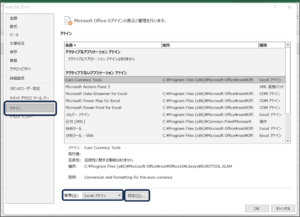
③アドイン画面が表示されますので、分析ツールにチェックをつけ、OKボタンをクリックします。
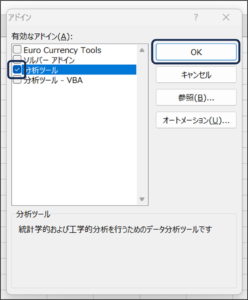
④データタブをクリックし、データ分析が追加されていることを確認します。
データ分析が追加されていれば、データ分析ツールの準備は完了です。

Excelの分析ツールを使用したZ検定の方法を説明します。
例として、A工場で製造されたお菓子の内容量とB工場で製造されたお菓子の内容量に差があるかどうかを検証します。
- 帰無仮説:A工場とB工場で製造されたお菓子の内容量に差はない
- 対立仮説:A工場とB工場で製造されたお菓子の内容量に差がある
事前にA工場とB工場で製造されたお菓子の内容量の分散をExcel関数であるSTDEV.P関数で求めておきます。
①データタブからデータ分析をクリックします。
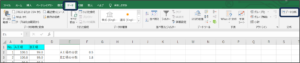
②データ分析画面が表示されますので、「z検定: 2標本による平均の検定」を選択し、OKボタンをクリックします。
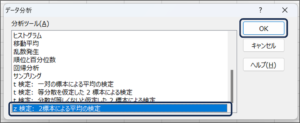
③z検定: 2標本による平均の検定画面が表示されます。
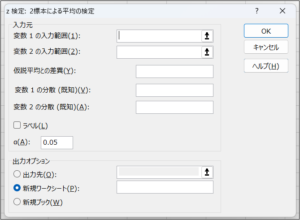
| 項目名 | 説明 |
| 変数1の入力範囲(1) | 比較するデータを範囲選択します。 |
| 変数2の入力範囲(2) | 比較するデータを範囲選択します。 |
| 仮説平均との差異(Y) | 2群の平均値にある特定の差を仮定する際に設定します。 |
| 変数1の分散(既知)(V) | 比較するデータの分散を選択します。 |
| 変数2の分散(既知)(A) | 比較するデータの分散を選択します。 |
| ラベル(L) | データの範囲を選択した際、先頭行の項目名も範囲選択した場合に、チェックを入れます。 チェックを入れ忘れた場合は、以下のようなエラーメッセージが表示されます。 |
| α(A) | 有意水準を指定します。初期値は、「0.05」です。 |
| 出力先(O) | 同じシート内に検定結果を出力する場合に、チェックを入れます。 検定結果を出力する先頭行のセルを指定します。 |
| 新規ワークシート(P) | 検定結果を新しいワークシートに出力する場合に、チェックを入れます。 |
| 新規ブック(W) | 検定結果を新しいブックに出力する場合に、チェックを入れます。 |
④変数1の入力範囲にセルの範囲選択を使用して、A工場のデータを入力します。
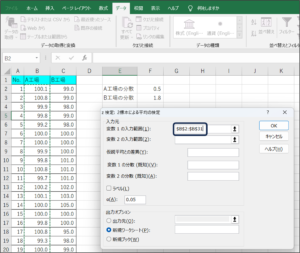
⑤変数2の入力範囲にB工場のデータを入力するため、範囲選択ボタンをクリックします。
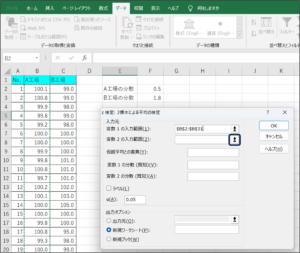
⑥セルの範囲選択を使用して、B工場のデータを入力後、範囲選択ボタンをクリックします。
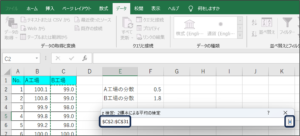
⑦変数1の分散(既知)にA工場の分散を入力します。
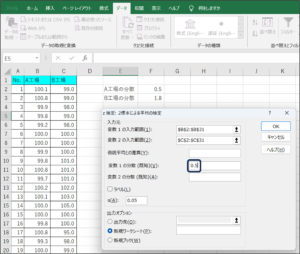
⑧変数2の分散(既知)にB工場の分散を入力し、OKボタンをクリックします。
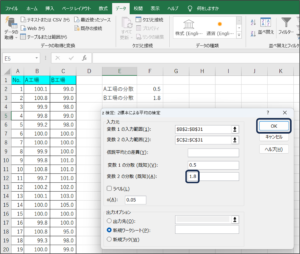
⑨Z検定で判断に使用するP値が表示されます。

P値は「0.233331853」です。
P値が0.05以下であれば、平均に差がないといわれています。
今回の結果は、0.05以上であるため、「A工場とB工場で製造されたお菓子の内容量に差がある」と考えられます。
まとめ
Z検定は、ほとんど使用されることはありません。
なぜならば、母集団が正規分布に従うことが稀だからです。
しかし、Z検定は他の検定の基礎となる検定ですので、理解できるようにしましょう。